概要
Facebook広告レポート、コンバージョン、カスタムオーディエンス連携用のアプリ・トークン作成手順に関する説明です。
アプリの作成
まず、Facebookアプリを作成します。
- Facebookビジネスマネージャー > ビジネス設定ページを開き、サイドバーのアプリ > 追加 > 新しいアプリIDを作成をクリックします。
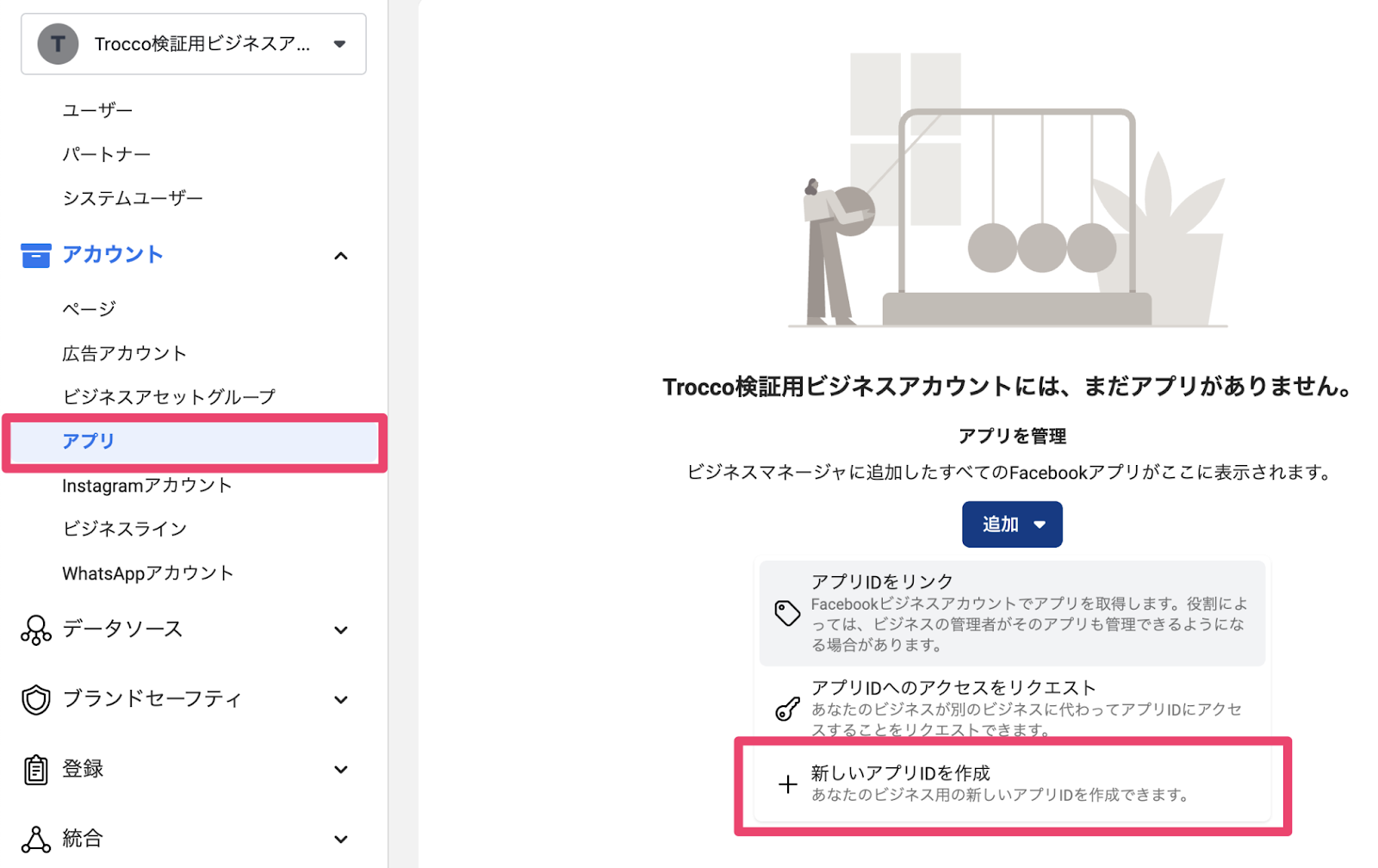
- アプリタイプとして、ビジネスを選択し、次へをクリックします。
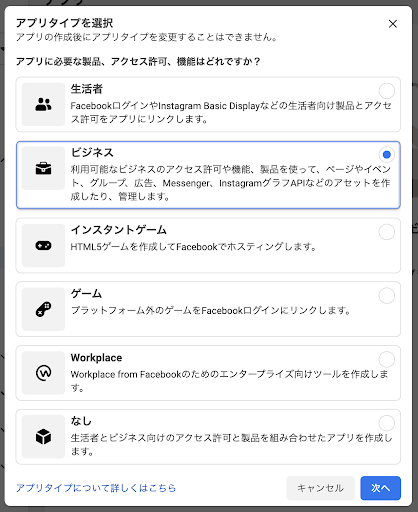
- アプリを作成画面にて、各種情報を入力します。アプリの目的は自分自身または自分のビジネスを選択してください。
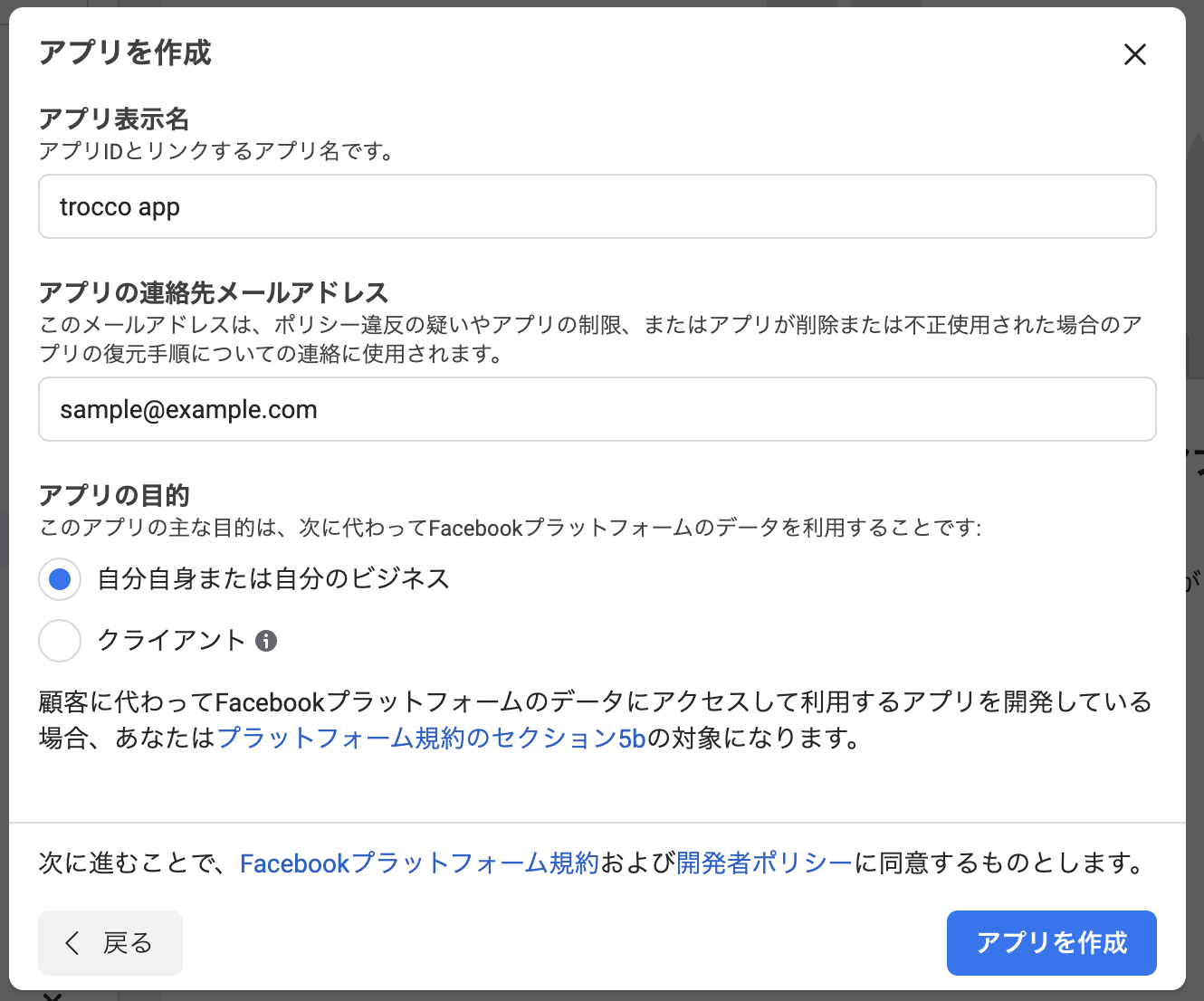
以上で、アプリの作成は完了です。
システムユーザーの作成、及びトークンの取得
- ビジネス設定のページを開き、ユーザー > システムユーザーを選択します。
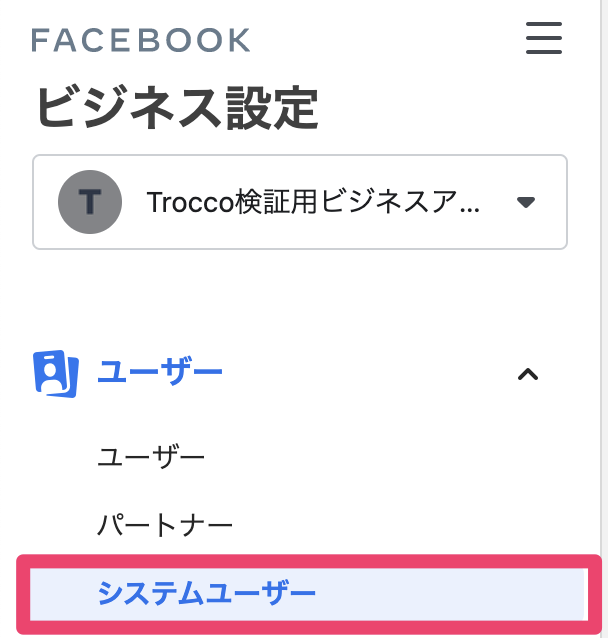
-
新しいシステムユーザーを追加をクリックします。
-
システムユーザーの役割として管理者システムユーザーを選択します。
-
作成したシステムユーザーを選択し、アセットを追加をクリックします。
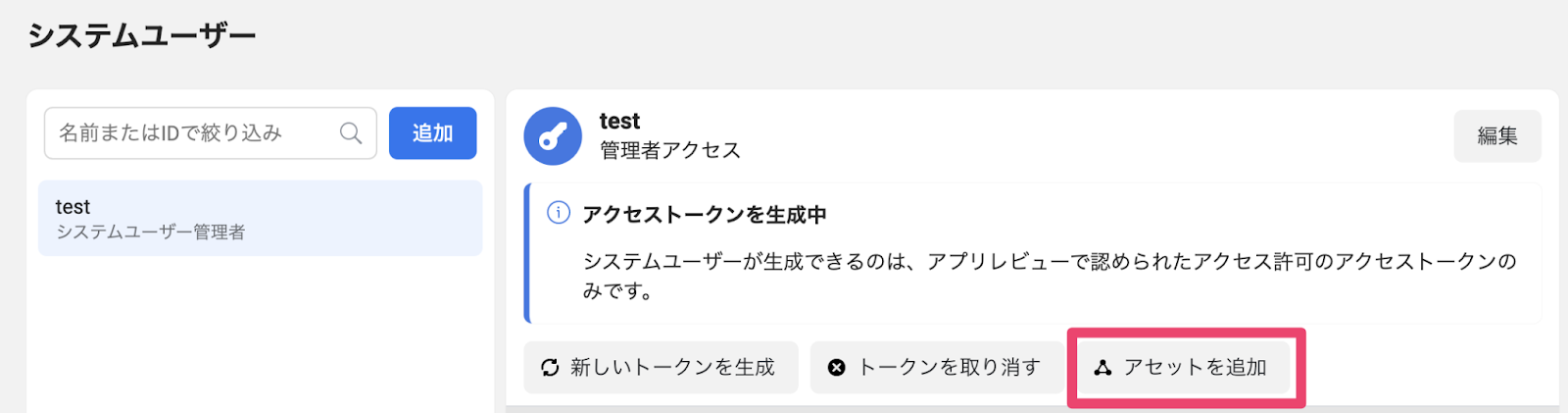
以下、システムユーザーに対して広告レポートデータ、コンバージョンへの権限を割り当てます。
- (Facebook広告レポートデータを利用する場合)広告アカウントを選択し、全権限 > 広告アカウントを管理を選んで変更を保存します。
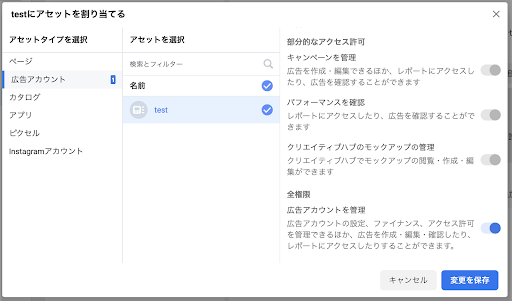
- (コンバージョンを利用する場合)ピクセルを選択し、全権限 > ピクセルを管理を選んで変更を保存します。
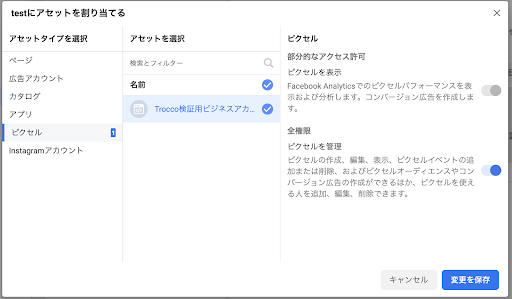
- システムユーザーを選択し、新しいトークンを生成をクリックします。
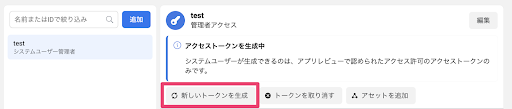
-
作成したアプリを選択し、利用可能なアクセス許可のads_managementにチェックを入れ、トークンを生成をクリックします。
-
生成されたトークンをコピーし、TROCCOの接続情報に入力してください。